怎样让电脑连接上共享打印机并打印文件
1、按住键盘上的Windows键+R键,出现“运行”任务窗口

2、在“运行”任务窗口先输入双斜杠,注意方向“\\”,再输入共享打印机电脑的IP,点击确定

3、点击确定之后会跳出该IP下可以连接的共享打印机,如下图
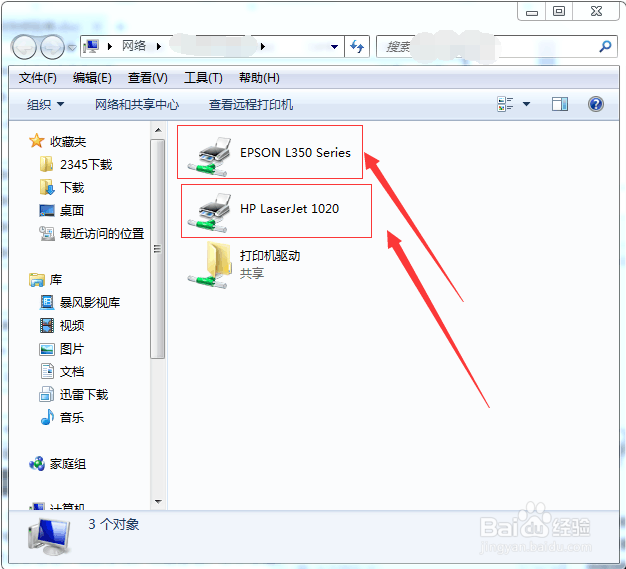
4、双击需要连接的打印机,出现“您是否信任此打印机”的窗口,选择“安装驱动程序”
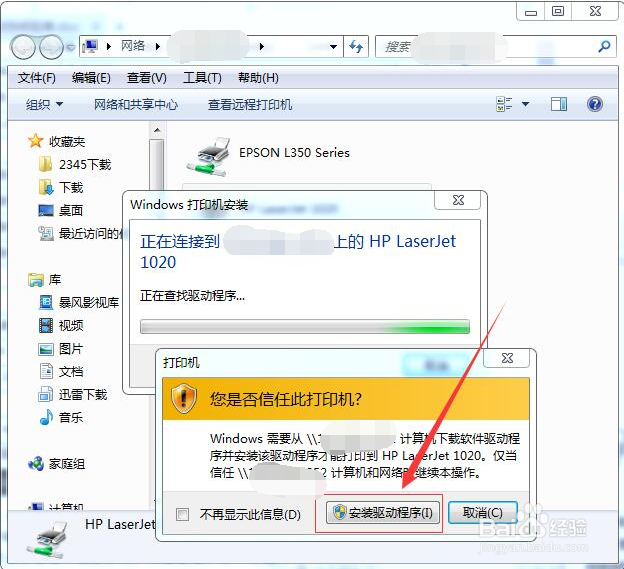
5、等待安装完毕,会出现如下图所示窗口

6、打开需要打印的文件,选择“打印按钮”,如图

7、在“名称”中找到刚刚连接上的打印机,选择
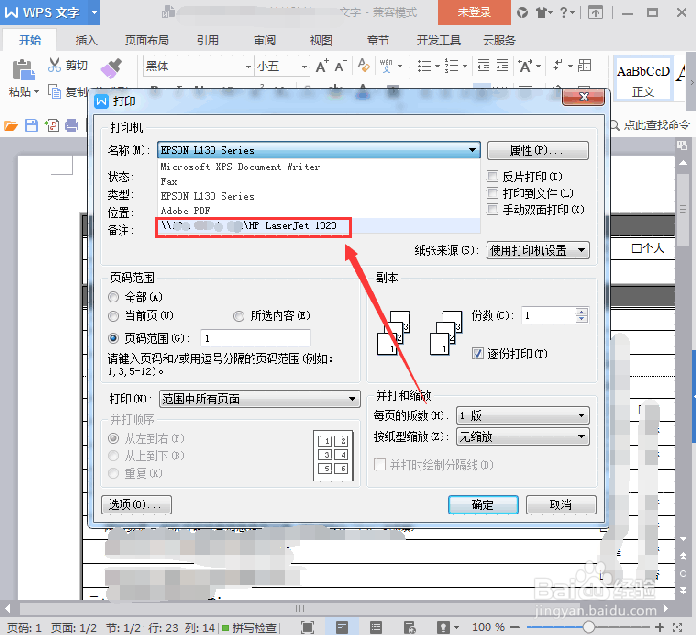
8、点击确定,即可正常打印
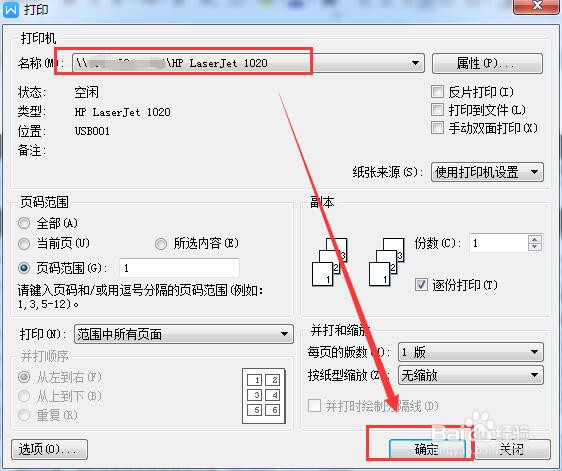
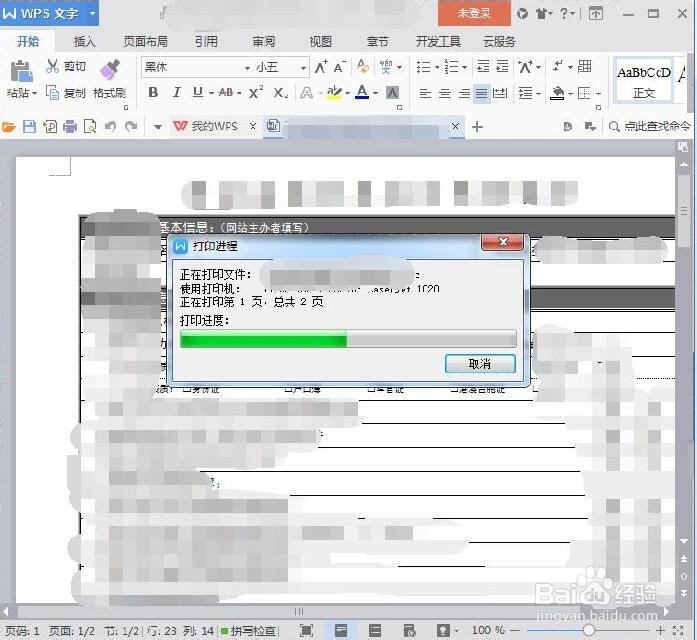
声明:本网站引用、摘录或转载内容仅供网站访问者交流或参考,不代表本站立场,如存在版权或非法内容,请联系站长删除,联系邮箱:site.kefu@qq.com。
阅读量:33
阅读量:138
阅读量:60
阅读量:34
阅读量:30